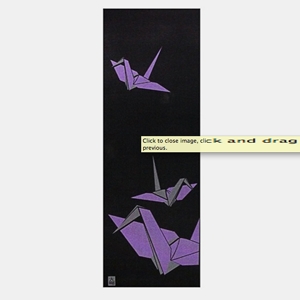Problemi s MacBook trackpadom, kao što je neregistriranje klikova ili neregistriranje kada i gdje to ne želite, može utjecati na vašu sposobnost da pouzdano i točno obavljate posao. U ekstremnim slučajevima, pogrešno ponašanje trackpad-a može uzrokovati slučajni gubitak ili promjenu podataka. Apple je objavio ažuriranje softvera koje rješava neke od ovih problema. Drugi standardni koraci za rješavanje problema, kao što je podešavanje postavki trackpad-a, mogu riješiti probleme koji nisu riješeni ažuriranjem softvera i potencijalno vam uštedjeti vrijeme i novac na pozive podrške.
Kliknite izbornik Apple u gornjem lijevom kutu zaslona računala i na padajućem izborniku odaberite Ažuriranje softvera. Pronađite stavku pod nazivom "Trackpad Firmware Update" i označite okvir "Instaliraj" pored nje. Označite okvire pored svih drugih ažuriranja koja se pojavljuju i kliknite gumb Instaliraj pri dnu zaslona. Ponovno pokrenite računalo ako je potrebno.
Kliknite izbornik Apple i s padajućeg izbornika odaberite Postavke sustava. Kliknite na opciju "Tipkovnica i miš" i odaberite karticu "Trackpad" za pristup postavkama trackpad-a. Pogledajte brzinu praćenja i klizače brzine dvostrukog klika kako biste bili sigurni da je pokazivač postavljen negdje između opcija Sporo i Brzo. Poništite odabir opcija ispod Trackpad Gestes da vidite hoće li to riješiti problem. U odjeljku Trackpad Options (Opcije trackpad-a) kliknite okvir koji vašem MacBooku govori da ignorira slučajni unos trackpad-a. Ako povremeno koristite miš, poništite okvir pored "Ignore trackpad kada je miš prisutan". Zatvorite prozor tipkovnice i miša i provjerite jesu li problemi s dodirnom podlogom riješeni.
Isključite računalo i okrenite ga kako biste provjerili ima li na bateriji MacBooka znakova nadutosti koja se može dogoditi tijekom vremena, što je posebno važno ako koristite starije prijenosno računalo. Prođite rukom po dnu kako biste bili sigurni da je kućište baterije u ravnini s ostatkom baze računala. U suprotnom, novčićem okrenite gumb za zaključavanje baterije i izvucite bateriju. Pazite na znakove izbočina koje mogu gurnuti mehanizam trackpad ispod i uzrokovati njegovo njihanje. Nakon što izvadite bateriju, spojite računalo i ponovno ga uključite. Ako miš radi ispravno, vjerojatni uzrok je baterija. Kupite novu bateriju u Apple trgovini ili online.